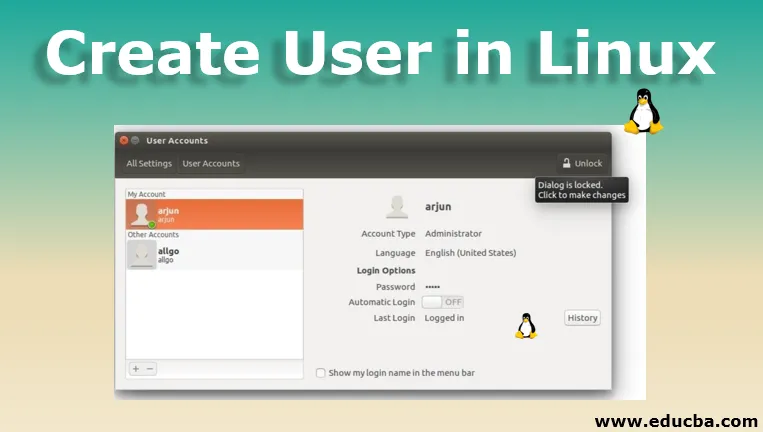
Вступ до створення користувача в Linux
У них ми навчимось створювати Користувача в Linux. Що зробило Linux улюбленим ядром розробника. Але перед цим, перш ніж продовжувати, важливо знати, що Linux - це не операційна система, а ядро. Ядро є найважливішою частиною операційної системи, але одне ядро не може змусити ОС працювати. ОС вимагає іншого програмного забезпечення для роботи з ядром. У випадку з Linux це буде програмне забезпечення GNU. Linux відомий тим, що є безкоштовним, відкритим кодом та забезпечує великий контроль над ОС.
Користувач у Linux
У Linux є багатокористувацька опція, яка означає, що одночасно може використовувати більше ніж один користувач. Керування кількома користувачами - це завдання системного адміністратора. Системний адміністратор може додавати або видаляти користувача. Отже, якщо ви системний адміністратор, продовжуйте читати, щоб знати, як додати користувача до вашої системи Linux.
Типи додавання користувача в Linux
Є два способи додавання користувача в Linux
- З оболонки / терміналу, використовуючи “useradd”
- Від GUI з використанням системних налаштувань
Примітка: Тут використовується Ubuntu 16 Linux. Етапи схожі на вказані тут кроки з мінімальними змінами.
1. Створіть користувача з оболонки / терміналу
Цей спосіб використовується більшістю професіоналів та досвідчених користувачів Linux. Щоб додати користувача з оболонки / терміналу, необхідно дотримуватися наступних кроків. Також слід бути вашим пріоритетом, щоб приділяти велику увагу синтаксису, наведеному на кроці, і точно слідувати їм.
Крок 1: Відкрийте оболонку або термінал.
Крок 2: Щоб увійти як корінь, введіть «su -» у терміналі та введіть пароль.

- Якщо пароль правильний, у вас повинен бути кореневий доступ до вашої системи. Якщо пароль невірний, ви отримаєте повідомлення, як показано нижче.
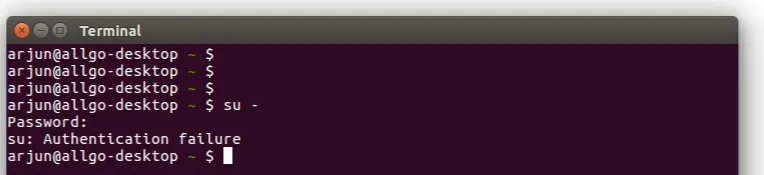
Крок 3: Після отримання кореневого доступу введіть "useradd ім'я користувача".
. 
Крок 4: Введіть "ім'я користувача пароля", термінал запитає новий пароль. Підтвердьте новий пароль. Введіть новий пароль.
Крок 5: Ви повинні мати змогу побачити нового користувача на. Щоб підтвердити тип "cat / etc / password", ви повинні мати змогу побачити своє нове ім'я користувача там.
2. Створіть користувача з GUI
Цей спосіб створення користувача дуже простий і використовується, коли ви не так добре знайомі з Linux.
Крок 1: Перейдіть до програми та виберіть Налаштування системи.
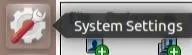
Крок 2: Клацніть на Облікові записи користувачів.
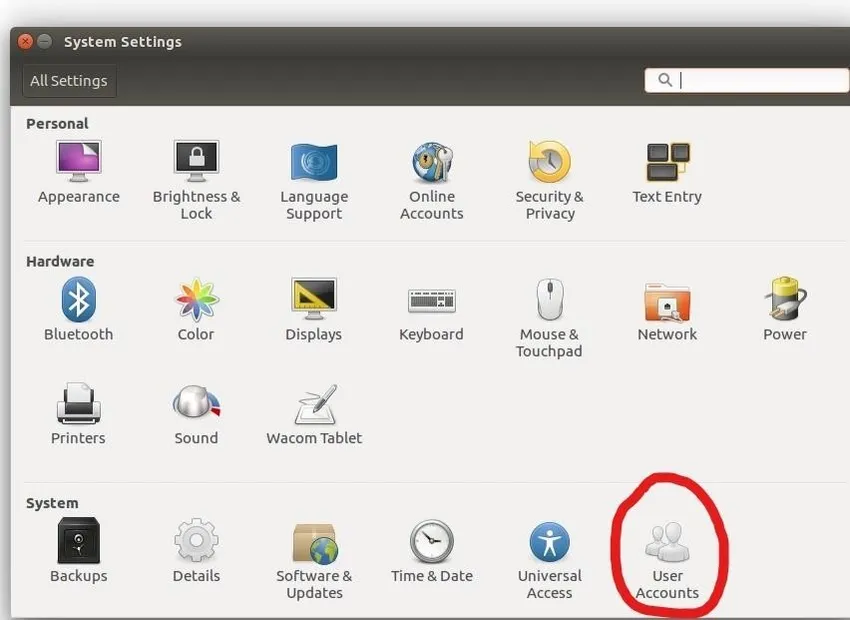
Крок 3: У верхньому правому куті знайдіть Діалог користувача.
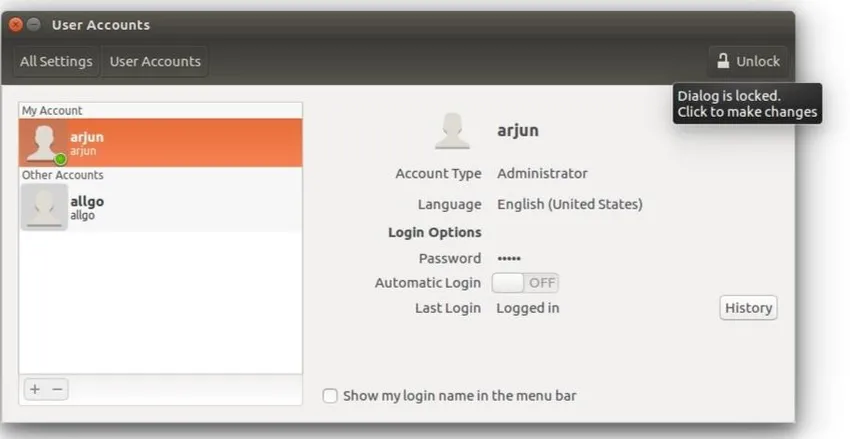
Крок 4: Система запитає пароль адміністратора, введіть неправильний пароль, і діалог слід розблокувати, якщо він говорить, що він заблокований, натисніть на нього, щоб розблокувати.
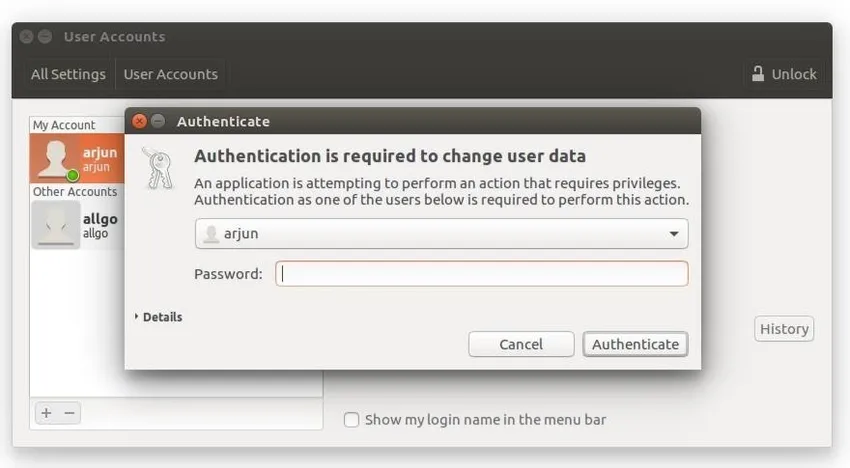
Крок 5 : Після розблокування діалогового вікна знайдіть кнопку додавання користувача в лівій нижній частині вікна та натисніть на.
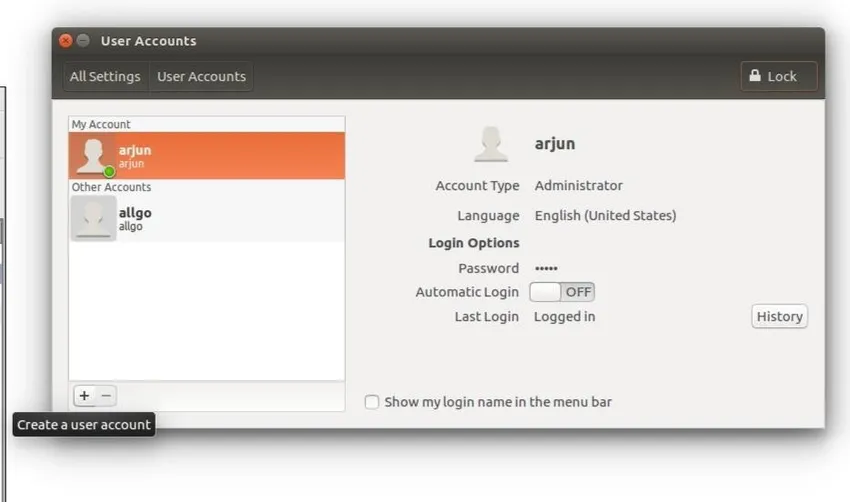
Крок 6. Введіть ім’я свого облікового запису, який потрібно створити. Ви також можете вибрати Тип облікового запису: Стандартний або Адміністратор.
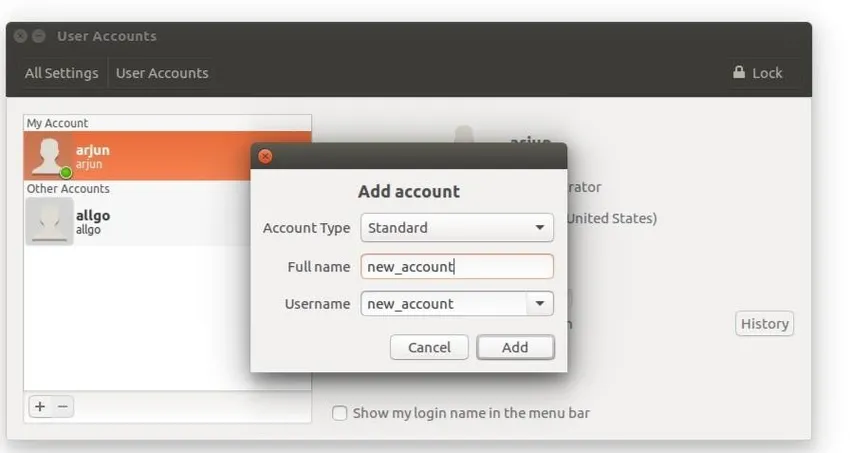
Крок 7: Клацніть на Додати і ви зможете побачити своє ім'я користувача на лівій вкладці поля. 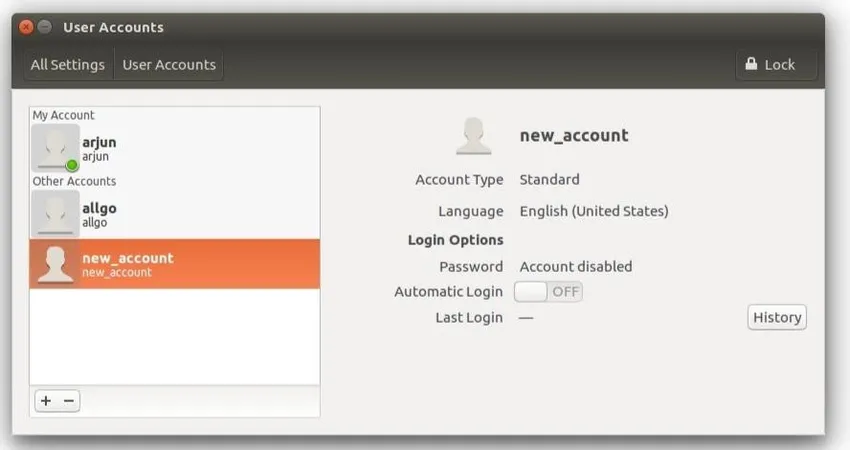
Висновок
Здрастуйте, знаю, як створити / додати користувача в Linux. Багатокористувацький доступ є однією з найважливіших переваг використання Linux, і ви дізналися перший крок. Ви можете додати стільки користувачів, скільки хочете, але пам’ятайте, щоб зберегти ваші паролі досить міцними. Більш освітні посади слідкуйте за educba.
Рекомендовані статті
Це посібник зі створення користувача в Linux. Тут ми обговорюємо покрокове створення користувача в Linux у двох формах оболонки / користувача термінала та користувача GUI відповідно. Ви також можете ознайомитись з іншими пов'язаними з нами статтями, щоб дізнатися більше -
- Файлова система Linux
- Тестування GUI
- Що таке Linux?
- Що таке графічний інтерфейс?
- Посібник з найпопулярніших операторів Linux